- 프로젝트를 tutorial_files로 설정합니다.
- iFeatures
 TSlot-begin.ipt를 엽니다.
TSlot-begin.ipt를 엽니다.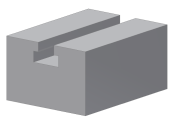
- 모형 검색기에서 돌출2의 왼쪽에 있는 +를 클릭하여 스케치2에 액세스합니다.
- 스케치2(돌출2를 작성한 스케치)를 두 번 클릭합니다. View Cube 또는 면 보기를 사용하여 다음과 같이 스케치가 표시되도록 부품의 정면을 표시합니다.
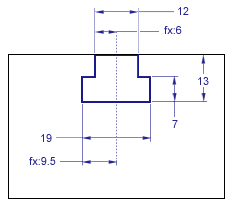
이 스케치에는 6개의 치수와 2개의 동일선상 구속조건이 포함된 완전히 구속된 프로파일이 포함되어 있습니다. 하나의 치수 및 하나의 동일선상 구속조건은 돌출1의 면에 T 슬롯 형상을 배치하고 더 이상 관여하지 않습니다. 2개의 치수는 방정식을 사용하여 수직 구성 선에서의 거리의 절반에 해당하는 곳에 T 슬롯 폭을 배치합니다. 이러한 두 방정식은 추가된 모든 값이 대칭적 슬롯을 생성하도록 보장합니다.
- 리본에서 스케치 탭
 종료 패널
종료 패널  스케치 마무리를 클릭합니다 .
스케치 마무리를 클릭합니다 . - 대화상자의 오른쪽 아래 구석에 있는 관리 탭
 제작 패널
제작 패널  iFeature 추출을 클릭합니다 .
iFeature 추출을 클릭합니다 . - 모형 검색기에서 돌출2를 클릭합니다.
- iFeature 추출 대화상자의 선택한 피쳐 검색기에서 d2[12mm]를 클릭합니다.
- 이제
 을 클릭합니다.
을 클릭합니다.이제 iFeature 추출 대화상자의 크기 매개변수 부분에 d2 매개변수가 나열됩니다.
- d4[19mm], d6[13mm] 및 d7[7mm] 매개변수에 대해 이전 단계를 반복합니다.
- iFeatures 추출 대화상자에서 저장을 클릭합니다.
- 다른 이름으로 저장 대화상자에서 슬롯 폴더를 두 번 클릭합니다.
- 파일 이름 필드에서 iFeature1이라는 이름을 두 번 클릭하고 첫 번째 iFeature의 이름을 tutorial_TSlot으로 지정합니다.
- 다른 이름으로 저장 대화상자에서 저장을 클릭합니다.
- 대화상자에 선택한 위치가 활성 프로젝트에 없다고 알리는 메시지가 표시됩니다. 예를 클릭하여 저장을 계속합니다.
주: 다수의 iFeature를 작성한 경우 활성 프로젝트에 카탈로그 위치를 추가하여 저장을 계속하려면 예를 클릭하십시오 프롬프트 제거를 고려해 봅니다.